USB MAZDA MODEL 3 HATCHBACK 2016 Instrukcja Obsługi (in Polish)
[x] Cancel search | Manufacturer: MAZDA, Model Year: 2016, Model line: MODEL 3 HATCHBACK, Model: MAZDA MODEL 3 HATCHBACK 2016Pages: 787, PDF Size: 9.18 MB
Page 492 of 787
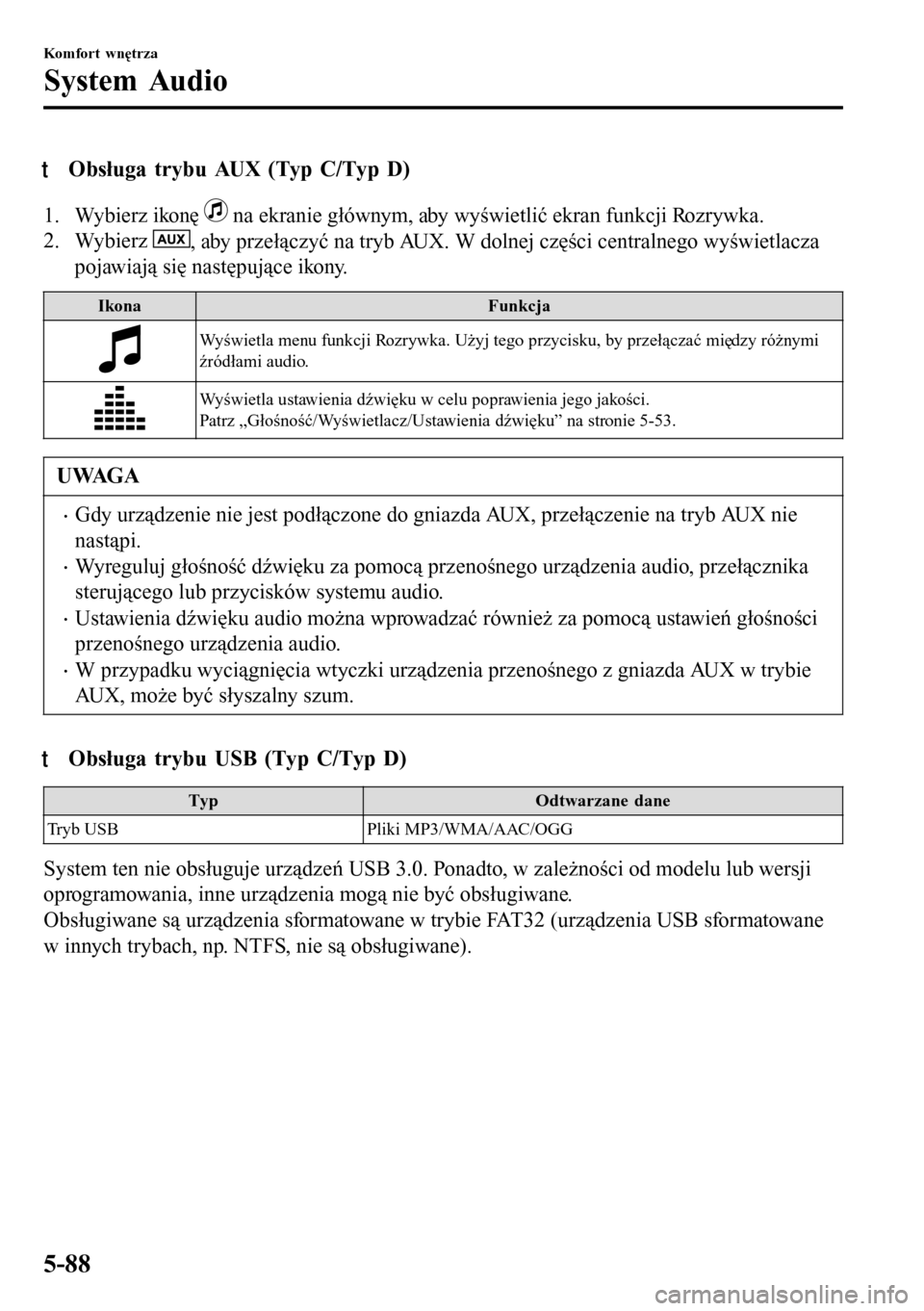
tObsługa trybu AUX (Typ C/Typ D)
1. Wybierz ikonę na ekranie głównym, aby wyświetlić ekran funkcji Rozrywka.
2. Wybierz
, aby przełączyć na tryb AUX. W dolnej części centralnego wyświetlacza
pojawiają się następujące ikony.
Ikona Funkcja
Wyświetla menu funkcji Rozrywka. Użyj tego przycisku, by przełączać między różnymi
źródłami audio.
Wyświetla ustawienia dźwięku w celu poprawienia jego jakości.
Patrz „Głośność/Wyświetlacz/Ustawienia dźwięku” na stronie 5-53.
UWAGA
•Gdy urządzenie nie jest podłączone do gniazda AUX, przełączenie na tryb AUX nie
nastąpi.
•Wyreguluj głośność dźwięku za pomocą przenośnego urządzenia audio, przełącznika
sterującego lub przycisków systemu audio.
•Ustawienia dźwięku audio można wprowadzać również za pomocą ustawień głośności
przenośnego urządzenia audio.
•W przypadku wyciągnięcia wtyczki urządzenia przenośnego z gniazda AUX w trybie
AUX, może być słyszalny szum.
tObsługa trybu USB (Typ C/Typ D)
Typ Odtwarzane dane
Tryb USB Pliki MP3/WMA/AAC/OGG
System ten nie obsługuje urządzeń USB 3.0. Ponadto, w zależności od modelu lub wersji
oprogramowania, inne urządzenia mogą nie być obsługiwane.
Obsługiwane są urządzenia sformatowane w trybie FAT32 (urządzenia USB sformatowane
w innych trybach, np. NTFS, nie są obsługiwane).
Komfort wnętrza
System Audio
5-88
Page 493 of 787
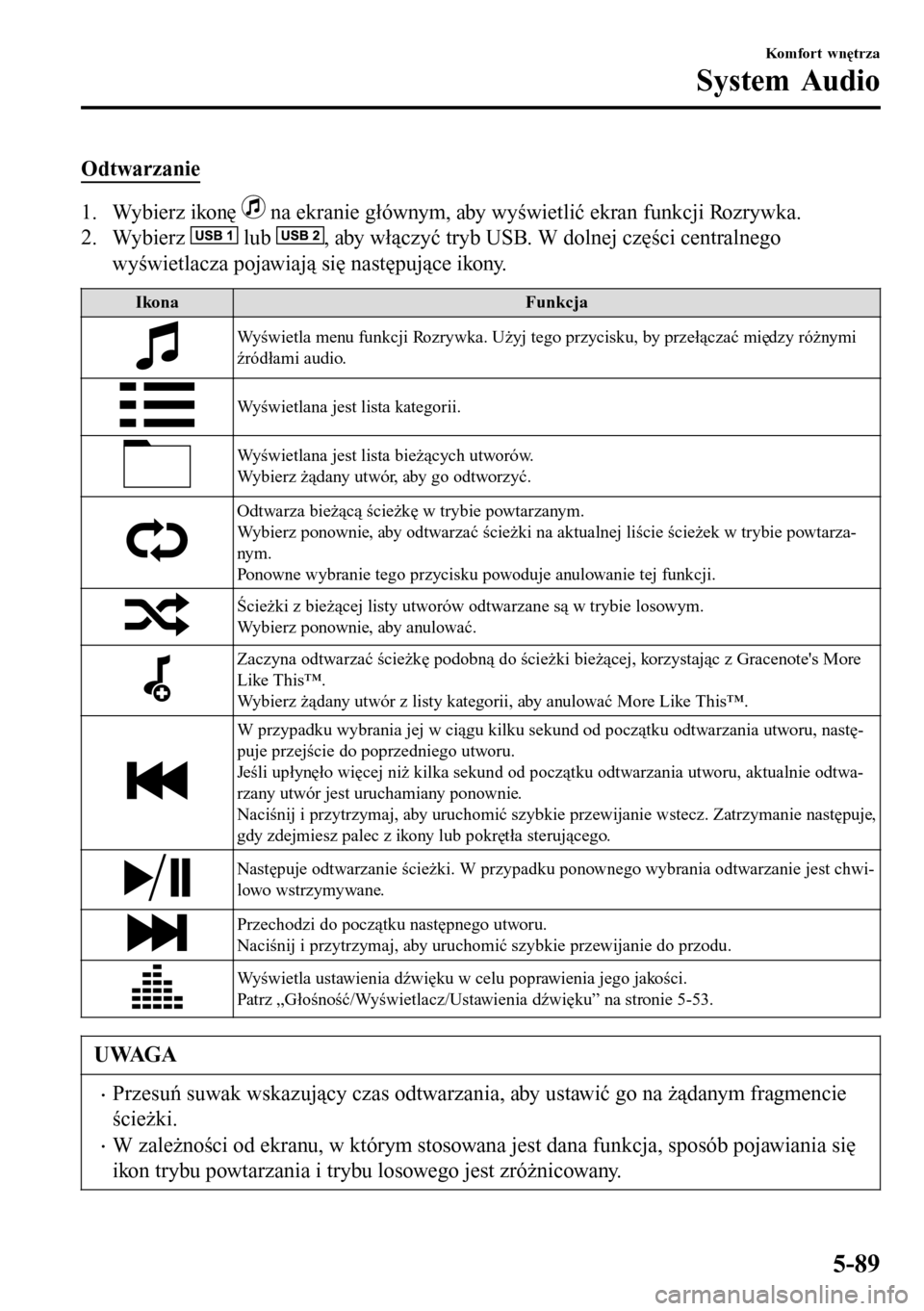
Odtwarzanie
1. Wybierz ikonę na ekranie głównym, aby wyświetlić ekran funkcji Rozrywka.
2. Wybierz
lub , aby włączyć tryb USB. W dolnej części centralnego
wyświetlacza pojawiają się następujące ikony.
Ikona Funkcja
Wyświetla menu funkcji Rozrywka. Użyj tego przycisku, by przełączać między różnymi
źródłami audio.
Wyświetlana jest lista kategorii.
Wyświetlana jest lista bieżących utworów.
Wybierz żądany utwór, aby go odtworzyć.
Odtwarza bieżącą ścieżkę w trybie powtarzanym.
Wybierz ponownie, aby odtwarzać ścieżki na aktualnej liście ścieżek w trybie powtarza-
ny m .
Ponowne wybranie tego przycisku powoduje anulowanie tej funkcji.
Ścieżki z bieżącej listy utworów odtwarzane są w trybie losowym.
Wybierz ponownie, aby anulować.
Zaczyna odtwarzać ścieżkę podobną do ścieżki bieżącej, korzystając z Gracenote's More
Like This™.
Wybierz żądany utwór z listy kategorii, aby anulować More Like This™.
W przypadku wybrania jej w ciągu kilku sekund od początku odtwarzania utworu, nastę-
puje przejście do poprzedniego utworu.
Jeśli upłynęło więcej niż kilka sekund od początku odtwarzania utworu, aktualnie odtwa-
rzany utwór jest uruchamiany ponownie.
Naciśnij i przytrzymaj, aby uruchomić szybkie przewijanie wstecz. Zatrzymanie następuje,
gdy zdejmiesz palec z ikony lub pokrętła sterującego.
Następuje odtwarzanie ścieżki. W przypadku ponownego wybrania odtwarzanie jest chwi-
lowo wstrzymywane.
Przechodzi do początku następnego utworu.
Naciśnij i przytrzymaj, aby uruchomić szybkie przewijanie do przodu.
Wyświetla ustawienia dźwięku w celu poprawienia jego jakości.
Patrz „Głośność/Wyświetlacz/Ustawienia dźwięku” na stronie 5-53.
UWAGA
•Przesuń suwak wskazujący czas odtwarzania, aby ustawić go na żądanym fragmencie
ścieżki.
•W zależności od ekranu, w którym stosowana jest dana funkcja, sposób pojawiania się
ikon trybu powtarzania i trybu losowego jest zróżnicowany.
Komfort wnętrza
System Audio
5-89
Page 494 of 787

Lista kategorii
Aby wyświetlić listę kategorii, wybierz ikonę
.
Wybierz żądaną kategorię i element.
Kategoria Funkcja
Lista odtwarzania
*1Wyświetla listy odtwarzania na urządzeniu.
WykonawcaWyświetla listę nazw wykonawców.
Można odtwarzać wszystkie ścieżki lub ścieżki z danego albumu wybranego wykonawcy.
Album Wyświetla listę nazw albumów.
Utwór Wyświetlane są wszystkie ścieżki w urządzeniu.
GatunekWyświetla listę gatunków.
Można odtwarzać wszystkie ścieżki lub ścieżki danego albumu lub wykonawcy w wybra-
nym gatunku.
Audiobook
*2Wyświetla listę audiobooków.
Można wybierać i odtwarzać rozdziały.
Po dc ast
*2Wyświetla listę podcastów.
Można wybierać i odtwarzać epizody.
Fo l d e r
*3Wyświetla folder/listę plików.
*1 Foldery list utworów z urządzeń Apple nie są obsługiwane.*2 Tylko urządzenia Apple*3 Tylko pamięci USB oraz urządzenia USB/z systemem Android™
Komfort wnętrza
System Audio
5-90
Page 495 of 787
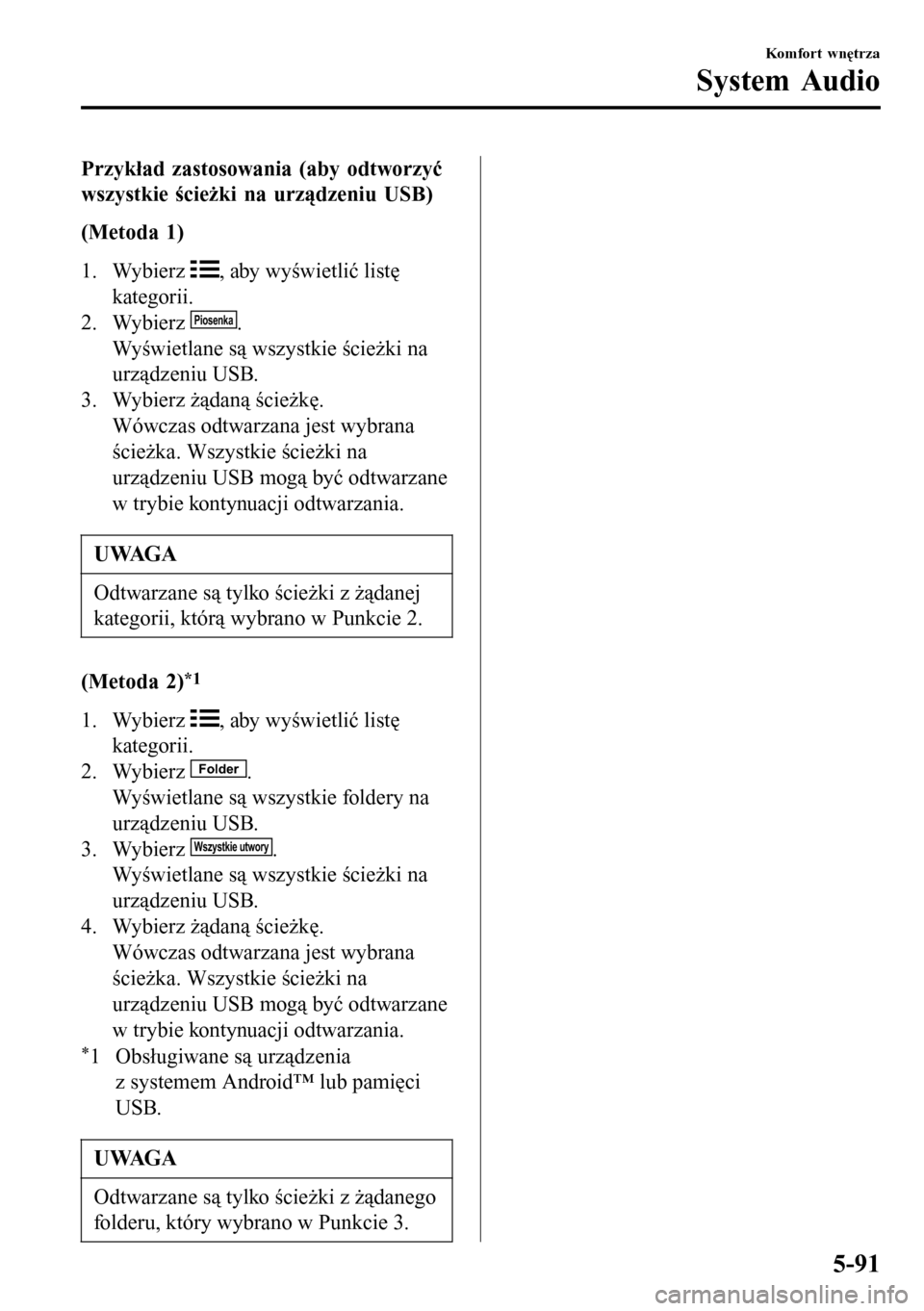
Przykład zastosowania (aby odtworzyć
wszystkie ścieżki na urządzeniu USB)
(Metoda 1)
1. Wybierz
, aby wyświetlić listę
kategorii.
2. Wybierz
Piosenka.
Wyświetlane są wszystkie ścieżki na
urządzeniu USB.
3. Wybierz żądaną ścieżkę.
Wówczas odtwarzana jest wybrana
ścieżka. Wszystkie ścieżki na
urządzeniu USB mogą być odtwarzane
w trybie kontynuacji odtwarzania.
UWAGA
Odtwarzane są tylko ścieżki z żądanej
kategorii, którą wybrano w Punkcie 2.
(Metoda 2)*1
1. Wybierz , aby wyświetlić listę
kategorii.
2. Wybierz
Folder.
Wyświetlane są wszystkie foldery na
urządzeniu USB.
3. Wybierz
Wszystkie utwory.
Wyświetlane są wszystkie ścieżki na
urządzeniu USB.
4. Wybierz żądaną ścieżkę.
Wówczas odtwarzana jest wybrana
ścieżka. Wszystkie ścieżki na
urządzeniu USB mogą być odtwarzane
w trybie kontynuacji odtwarzania.
*1 Obsługiwane są urządzenia
z systemem Android™ lub pamięci
USB.
UWAGA
Odtwarzane są tylko ścieżki z żądanego
folderu, który wybrano w Punkcie 3.
Komfort wnętrza
System Audio
5-91
Page 496 of 787
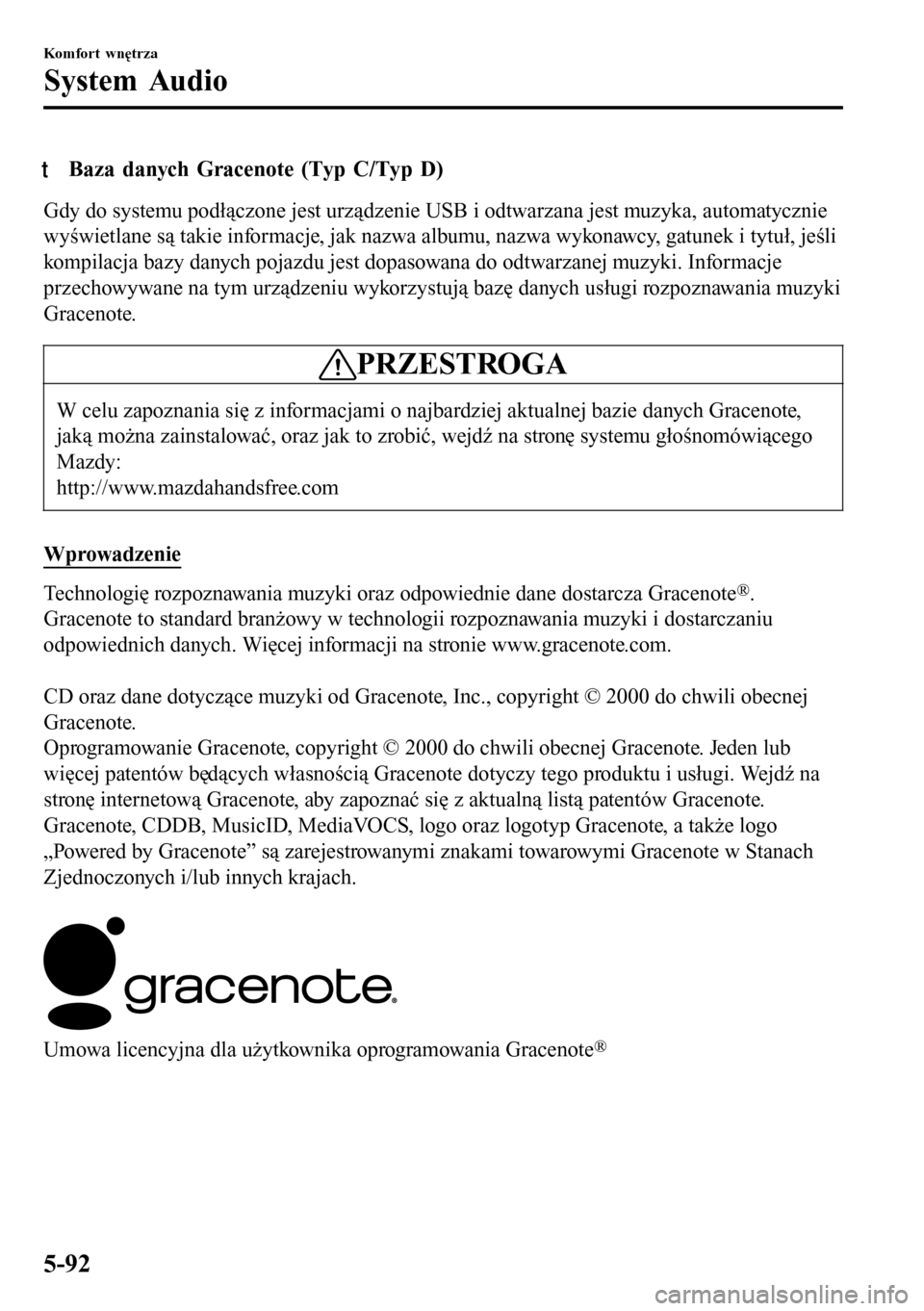
tBaza danych Gracenote (Typ C/Typ D)
Gdy do systemu podłączone jest urządzenie USB i odtwarzana jest muzyka, automatycznie
wyświetlane są takie informacje, jak nazwa albumu, nazwa wykonawcy, gatunek i tytuł, jeśli
kompilacja bazy danych pojazdu jest dopasowana do odtwarzanej muzyki. Informacje
przechowywane na tym urządzeniu wykorzystują bazę danych usługi rozpoznawania muzyki
Gracenote.
PRZESTROGA
W celu zapoznania się z informacjami o najbardziej aktualnej bazie danych Gracenote,
jaką można zainstalować, oraz jak to zrobić, wejdź na stronę systemu głośnomówiącego
Mazdy:
http://www.mazdahandsfree.com
Wprowadzenie
Technologię rozpoznawania muzyki oraz odpowiednie dane dostarcza Gracenote®.
Gracenote to standard branżowy w technologii rozpoznawania muzyki i dostarczaniu
odpowiednich danych. Więcej informacji na stronie www.gracenote.com.
CD oraz dane dotyczące muzyki od Gracenote, Inc., copyright © 2000 do chwili obecnej
Gracenote.
Oprogramowanie Gracenote, copyright © 2000 do chwili obecnej Gracenote. Jeden lub
więcej patentów będących własnością Gracenote dotyczy tego produktu i usługi. Wejdź na
stronę internetową Gracenote, aby zapoznać się z aktualną listą patentów Gracenote.
Gracenote, CDDB, MusicID, MediaVOCS, logo oraz logotyp Gracenote, a także logo
„Powered by Gracenote” są zarejestrowanymi znakami towarowymi Gracenote w Stanach
Zjednoczonych i/lub innych krajach.
Umowa licencyjna dla użytkownika oprogramowania Gracenote®
Komfort wnętrza
System Audio
5-92
Page 498 of 787
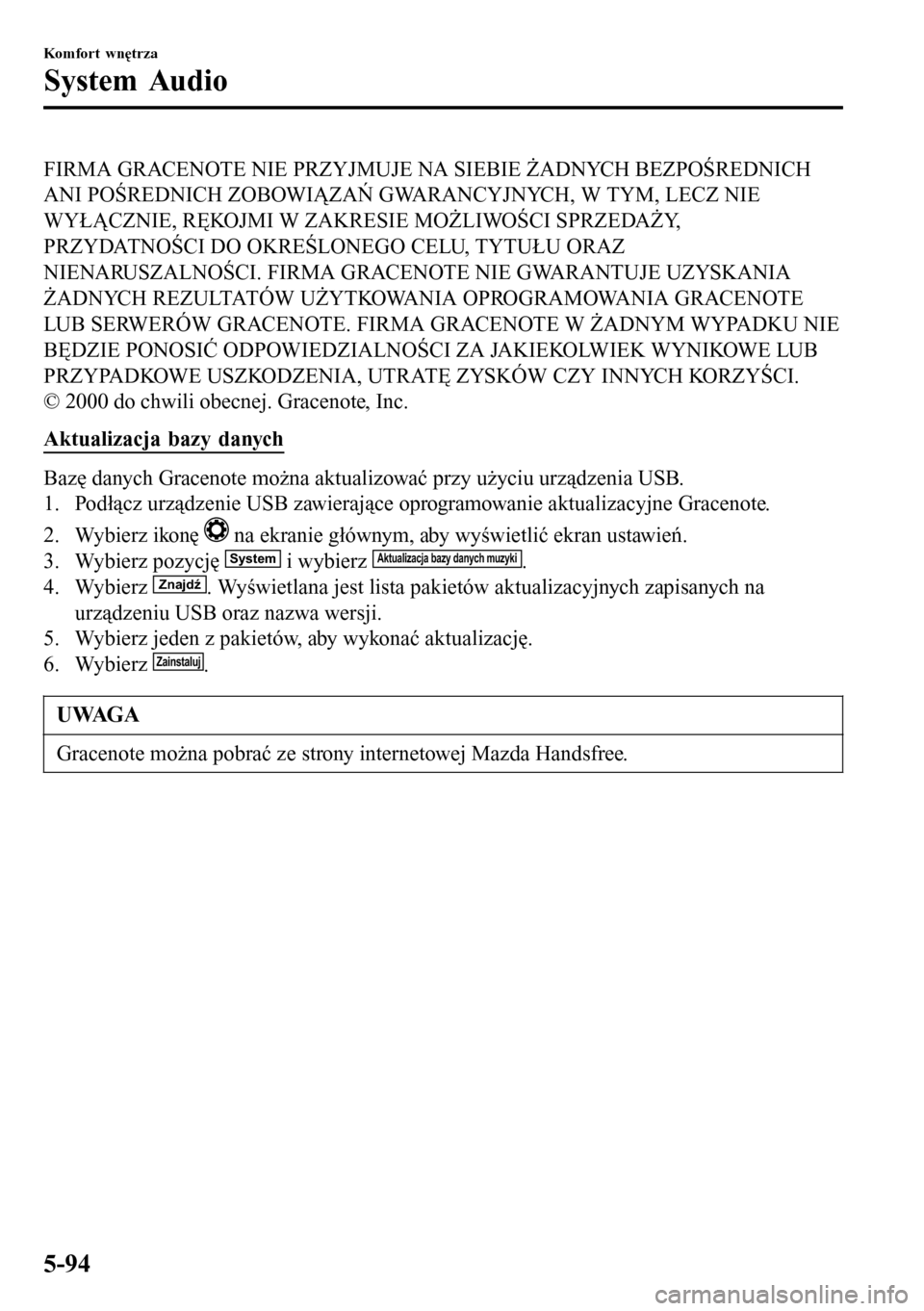
FIRMA GRACENOTE NIE PRZYJMUJE NA SIEBIE ŻADNYCH BEZPOŚREDNICH
ANI POŚREDNICH ZOBOWIĄZAŃ GWARANCYJNYCH, W TYM, LECZ NIE
WYŁĄCZNIE, RĘKOJMI W ZAKRESIE MOŻLIWOŚCI SPRZEDAŻY,
PRZYDATNOŚCI DO OKREŚLONEGO CELU, TYTUŁU ORAZ
NIENARUSZALNOŚCI. FIRMA GRACENOTE NIE GWARANTUJE UZYSKANIA
ŻADNYCH REZULTATÓW UŻYTKOWANIA OPROGRAMOWANIA GRACENOTE
LUB SERWERÓW GRACENOTE. FIRMA GRACENOTE W ŻADNYM WYPADKU NIE
BĘDZIE PONOSIĆ ODPOWIEDZIALNOŚCI ZA JAKIEKOLWIEK WYNIKOWE LUB
PRZYPADKOWE USZKODZENIA, UTRATĘ ZYSKÓW CZY INNYCH KORZYŚCI.
© 2000 do chwili obecnej. Gracenote, Inc.
Aktualizacja bazy danych
Bazę danych Gracenote można aktualizować przy użyciu urządzenia USB.
1. Podłącz urządzenie USB zawierające oprogramowanie aktualizacyjne Gracenote.
2. Wybierz ikonę
na ekranie głównym, aby wyświetlić ekran ustawień.
3. Wybierz pozycję System i wybierz Aktualizacja bazy danych muzyki.
4. Wybierz Znajdź. Wyświetlana jest lista pakietów aktualizacyjnych zapisanych na
urządzeniu USB oraz nazwa wersji.
5. Wybierz jeden z pakietów, aby wykonać aktualizację.
6. Wybierz
Zainstaluj.
UWAGA
Gracenote można pobrać ze strony internetowej Mazda Handsfree.
Komfort wnętrza
System Audio
5-94
Page 524 of 787
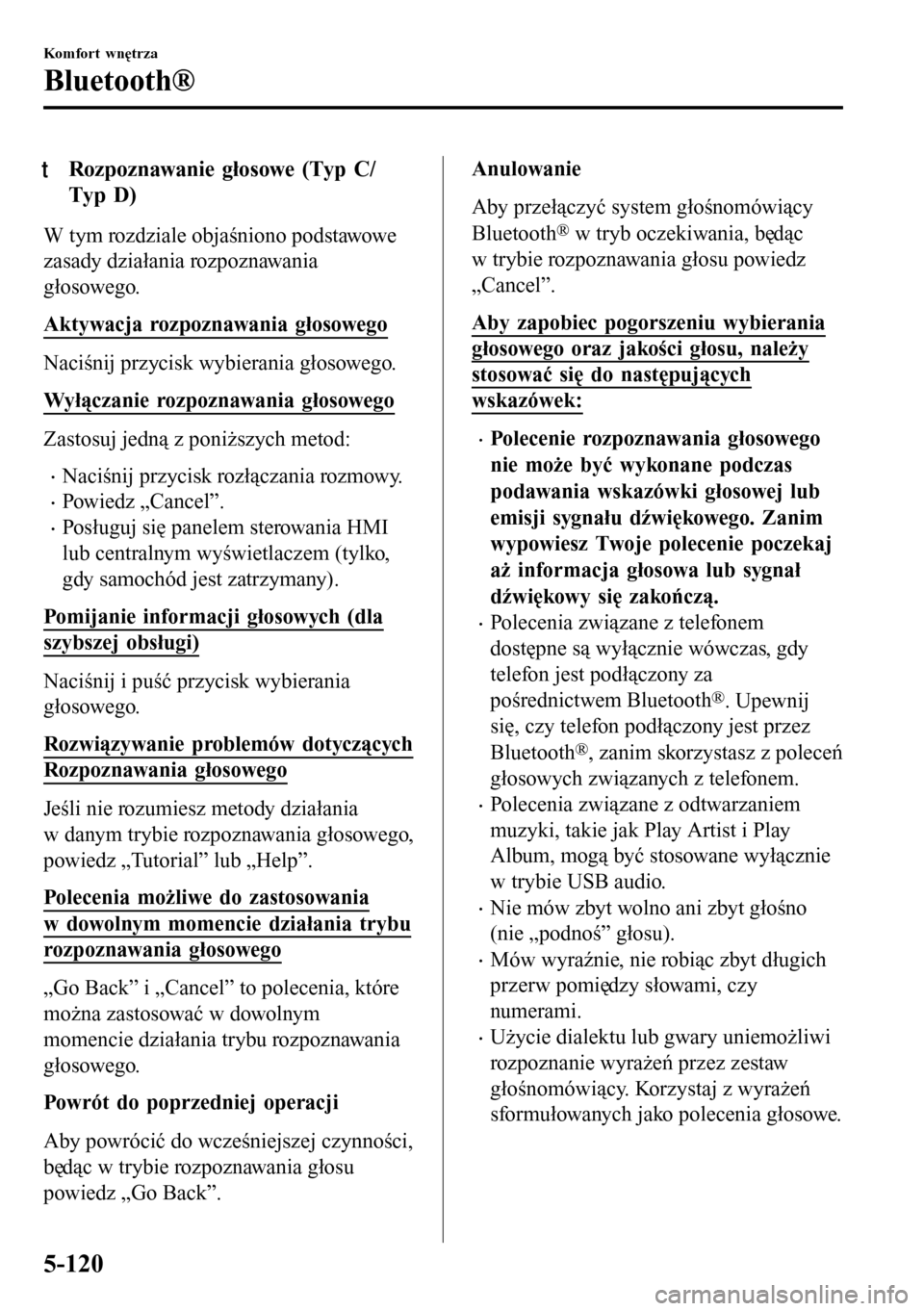
tRozpoznawanie głosowe (Typ C/
Typ D)
W tym rozdziale objaśniono podstawowe
zasady działania rozpoznawania
głosowego.
Aktywacja rozpoznawania głosowego
Naciśnij przycisk wybierania głosowego.
Wyłączanie rozpoznawania głosowego
Zastosuj jedną z poniższych metod:
•Naciśnij przycisk rozłączania rozmowy.
•Powiedz „Cancel”.
•Posługuj się panelem sterowania HMI
lub centralnym wyświetlaczem (tylko,
gdy samochód jest zatrzymany).
Pomijanie informacji głosowych (dla
szybszej obsługi)
Naciśnij i puść przycisk wybierania
głosowego.
Rozwiązywanie problemów dotyczących
Rozpoznawania głosowego
Jeśli nie rozumiesz metody działania
w danym trybie rozpoznawania głosowego,
powiedz „Tutorial” lub „Help”.
Polecenia możliwe do zastosowania
w dowolnym momencie działania trybu
rozpoznawania głosowego
„Go Back” i „Cancel” to polecenia, które
można zastosować w dowolnym
momencie działania trybu rozpoznawania
głosowego.
Powrót do poprzedniej operacji
Aby powrócić do wcześniejszej czynności,
będąc w trybie rozpoznawania głosu
powiedz „Go Back”.
Anulowanie
Aby przełączyć system głośnomówiący
Bluetooth
® w tryb oczekiwania, będąc
w trybie rozpoznawania głosu powiedz
„Cancel”.
Aby zapobiec pogorszeniu wybierania
głosowego oraz jakości głosu, należy
stosować się do następujących
wskazówek:
•Polecenie rozpoznawania głosowego
nie może być wykonane podczas
podawania wskazówki głosowej lub
emisji sygnału dźwiękowego. Zanim
wypowiesz Twoje polecenie poczekaj
aż informacja głosowa lub sygnał
dźwiękowy się zakończą.
•Polecenia związane z telefonem
dostępne są wyłącznie wówczas, gdy
telefon jest podłączony za
pośrednictwem Bluetooth
®. Upewnij
się, czy telefon podłączony jest przez
Bluetooth
®, zanim skorzystasz z poleceń
głosowych związanych z telefonem.
•Polecenia związane z odtwarzaniem
muzyki, takie jak Play Artist i Play
Album, mogą być stosowane wyłącznie
w trybie USB audio.
•Nie mów zbyt wolno ani zbyt głośno
(nie „podnoś” głosu).
•Mów wyraźnie, nie robiąc zbyt długich
przerw pomiędzy słowami, czy
numerami.
•Użycie dialektu lub gwary uniemożliwi
rozpoznanie wyrażeń przez zestaw
głośnomówiący. Korzystaj z wyrażeń
sformułowanych jako polecenia głosowe.
Komfort wnętrza
Bluetooth®
5-120
Page 527 of 787
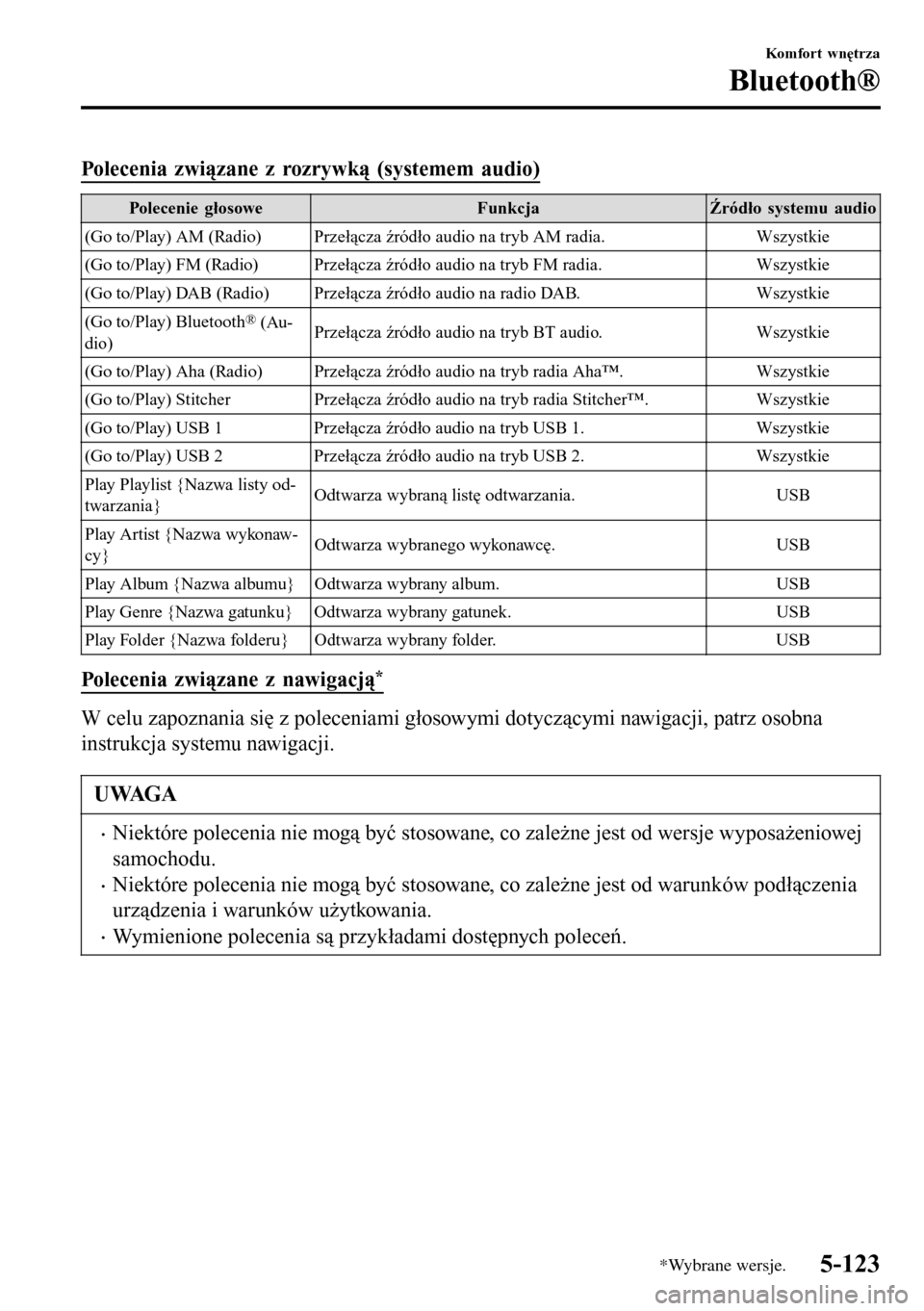
Polecenia związane z rozrywką (systemem audio)
Polecenie głosowe Funkcja Źródło systemu audio
(Go to/Play) AM (Radio) Przełącza źródło audio na tryb AM radia. Wszystkie
(Go to/Play) FM (Radio) Przełącza źródło audio na tryb FM radia. Wszystkie
(Go to/Play) DAB (Radio) Przełącza źródło audio na radio DAB. Wszystkie
(Go to/Play) Bluetooth
® (Au-
dio)Przełącza źródło audio na tryb BT audio. Wszystkie
(Go to/Play) Aha (Radio) Przełącza źródło audio na tryb radia Aha™. Wszystkie
(Go to/Play) Stitcher Przełącza źródło audio na tryb radia Stitcher™. Wszystkie
(Go to/Play) USB 1 Przełącza źródło audio na tryb USB 1. Wszystkie
(Go to/Play) USB 2 Przełącza źródło audio na tryb USB 2. Wszystkie
Play Playlist {Nazwa listy od-
twarzania}Odtwarza wybraną listę odtwarzania. USB
Play Artist {Nazwa wykonaw-
cy}Odtwarza wybranego wykonawcę. USB
Play Album {Nazwa albumu} Odtwarza wybrany album. USB
Play Genre {Nazwa gatunku} Odtwarza wybrany gatunek. USB
Play Folder {Nazwa folderu} Odtwarza wybrany folder. USB
Polecenia związane z nawigacją*
W celu zapoznania się z poleceniami głosowymi dotyczącymi nawigacji, patrz osobna
instrukcja systemu nawigacji.
UWAGA
•Niektóre polecenia nie mogą być stosowane, co zależne jest od wersje wyposażeniowej
samochodu.
•Niektóre polecenia nie mogą być stosowane, co zależne jest od warunków podłączenia
urządzenia i warunków użytkowania.
•Wymienione polecenia są przykładami dostępnych poleceń.
Komfort wnętrza
Bluetooth®
*Wybrane wersje.5-123
Page 546 of 787

Bluetooth® Audio (Typ
A/Typ B)
*
Wymagana specyfikacja Bluetooth®
(Zalecana)
We r s j a 2 . 0
Profile odpowiedzi
•A2DP (Advanced Audio Distribution
Profile) wersja 1.0/1.2
•AVRCP (Audio/Video Remote Control
Profile) wersja 1.0/1.3
A2DP jest profilem przekazującym do
systemu Bluetooth
® tylko sygnał audio.
Jeśli Twoje urządzenie audio Bluetooth
®
obsługuje tylko profil A2DP, a nie
obsługuje profilu AVRCP, nie będziesz
mógł sterować tym urządzeniem używając
przycisków sterowania systemem audio.
W takiej sytuacji możliwa jest obsługa
wyłącznie na urządzeniu mobilnym,
podobnie jak w przypadku, gdy przenośne
urządzenie audio nieobsługujące systemu
Bluetooth
® podłączane jest do gniazda
AU X .
Funkcja A2DPAV R C P
Wer s j a
1.0We rs j a
1.3
Odtwarzanie — X X
Pauza — X X
Następny/poprzedni
plik (ścieżka)—X X
Przewijanie do tyłu — — X
Szybkie przewijanie
do przodu—— X
Wyświetlanie tekstu — — X
X: Dostępny
—: Niedostępny
UWAGA
•Podczas połączenia Bluetooth®
zużycie baterii w urządzeniach audio
Bluetooth
® jest wyższe niż zwykle.
•Jeśli podczas odtwarzania muzyki
z podłączonego urządzenia
Bluetooth
® podłączysz przez USB
telefon komórkowy, wówczas
następuje przerwanie połączenia
Bluetooth
®. Oznacza to, że
niemożliwe jest odtwarzanie w tym
samym czasie muzyki z urządzenia
audio Bluetooth
® oraz z urządzenia
podłączonego przez port USB
w samochodzie.
•W zależności od urządzenia audio
Bluetooth
® system może nie działać
prawidłowo.
tObsługa Systemu Bluetooth® Audio
Włączanie trybu Bluetooth® audio
Aby móc słuchać nagrań z przenośnego
urządzenia audio Bluetooth® i obsługiwać
to urządzenie, korzystając z panelu
sterującego systemu audio w samochodzie,
włącz tryb Bluetooth
® audio. Każde
przenośne urządzenie Bluetooth
® audio
musi być sparowane z systemem
Bluetooth
® samochodu, aby mogło być
użyte.
Patrz „Przygotowywanie urządzenia
przenośnego Bluetooth
® (Typ A/Typ B)”
na stronie 5-99.
1. Włącz przenośne urządzenie
Bluetooth
® audio.
2. Ustaw włącznik zapłonu w pozycji
ACC l u b ON.
Komfort wnętrza
Bluetooth®
5-142*Wybrane wersje.
Page 549 of 787

Bluetooth® Audio (Typ C/
Typ D)
*
Wymagana specyfikacja Bluetooth®
(Zalecana)
Wersja 1.1/1.2/2.0
EDR/2.1 EDR/3.0
(zgodność)
Profile odpowiedzi
•A2DP (Advanced Audio Distribution
Profile) wersja 1.0/1.2
•AVRCP (Audio/Video Remote Control
Profile) wersja 1.0/1.3/1.4
A2DP jest profilem przekazującym do
systemu Bluetooth
® tylko sygnał audio.
Jeśli Twoje urządzenie audio Bluetooth
®
obsługuje tylko profil A2DP, a nie
obsługuje profilu AVRCP, nie będziesz
mógł sterować tym urządzeniem używając
przycisków sterowania systemem audio.
W takiej sytuacji możliwa jest obsługa
wyłącznie na urządzeniu mobilnym,
podobnie jak w przypadku, gdy przenośne
urządzenie audio nieobsługujące systemu
Bluetooth
® podłączane jest do gniazda
AUX.
Funkcja A2DPAV RC P
We r-
sja
1.0Wer s j a
1.3Wer s j a
1.4
Odtwarzanie X X X X
Pauza X X X X
Następny/
poprzedni
plik (ścieżka)—X X X
Przewijanie
do tyłu—— X X
Szybkie prze-
wijanie do
przodu—— X X
Funkcja A2DPAV R C P
Wer-
sja
1.0We rs j a
1.3We rs j a
1.4
Wyświetlanie
tekstu—— X X
Powtarzanie — —W zależ-
ności od
urządze-
niaW zależ-
ności od
urządze-
nia
Odtwarzanie
losowe——W zależ-
ności od
urządze-
niaW zależ-
ności od
urządze-
nia
Skanowanie — —W zależ-
ności od
urządze-
niaW zależ-
ności od
urządze-
nia
Następny/
poprzedni
folder—— —W zależ-
ności od
urządze-
nia
X: Dostępny
—: Niedostępny
UWAGA
•Podczas połączenia Bluetooth®
zużycie baterii w urządzeniach audio
Bluetooth
® jest wyższe niż zwykle.
•Jeśli podczas odtwarzania muzyki
z podłączonego urządzenia
Bluetooth
® podłączysz przez USB
telefon komórkowy, wówczas
następuje przerwanie połączenia
Bluetooth
®. Oznacza to, że
niemożliwe jest odtwarzanie w tym
samym czasie muzyki z urządzenia
audio Bluetooth
® oraz z urządzenia
podłączonego przez port USB
w samochodzie.
•W zależności od urządzenia audio
Bluetooth
® system może nie działać
prawidłowo.
Komfort wnętrza
Bluetooth®
*Wybrane wersje.5-145